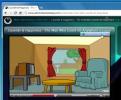Snimite zaslon i spremite u MP4, AVI, OGG, WebM ili GIF formatu
Aplikacije za ekranizaciju više nisu rijetke i lako je pronaći aplikaciju koja će snimiti zaslone bez vremenskih ograničenja u odnosu na to koliko dugo videozapis možete snimati. Vi ste praktički razmaženi kad je riječ o odabiru aplikacije i VClip samo je još jedna screencast aplikacija koju biste trebali razmotriti. Aplikacija se ističe nudeći korisnicima bogat izbor izlaznih formata. Podržava spremanje u MP4, OGG, WEBM, AVI i GIF formatima. Dok su MP4 i GIF formati postali uobičajeni za programe za ekranizaciju, ostali su rijetki slučajevi. Aplikacija koristi FFMPEG za kodiranje videozapisa, a izlaz, bez obzira na format koji odaberete, je izvrstan. VClip vam također omogućuje odabir brzine kadra za snimanje. Dolazi s tri unaprijed postavljene brzine kadrova.
Otvorite VClip i promijenite veličinu prozora oko područja na zaslonu koje želite snimiti. Prije nego što kliknete "Snimi", otvorite padajući izbornik pored gumba Snimanje i odaberite između tri brzine kadrova, 15 kadrova u sekundi, 25 sličica u sekundi i 30 kadrova u sekundi, u kojoj biste brzini kadrova željeli snimiti.

Nakon što završite snimanje, kliknite gumb "Spremi" za spremanje zaslona u MP4 formatu. Ako ga želite spremiti u nekom od ostalih podržanih formata, kliknite padajući gumb pored gumba Spremi i odaberite format u koji želite spremiti, a zatim kliknite gumb 'Spremi'.

Ne možete postaviti drugačiji format kao zadani format za spremanje, što je možda jedini nedostatak VClip-a. Nema značajki uređivanja. Aplikacija sprema pojedinačne okvire za snimku zaslona i čuva ih sve dok ne spremite konačni videozapis. Možete izravno otvoriti bilo koji okvir iz mape "Okviri" u direktoriju aplikacije.
VClip radi na sustavu Windows 7 i novijim verzijama. Prijenosna je aplikacija i ne zahtijeva nikakvu instalaciju.
Preuzmite VClip
traži
Najnoviji Postovi
Automatsko snimanje i preuzimanje strujnog video i audio zapisa
Menadžeri preuzimanja imaju svoje vrlo dobre razloge. Osim što jedn...
Windows 8: Naše detaljno pokrivanje, sve što trebate znati
U proteklih nekoliko mjeseci došlo je do velikih zujanja u vezi s W...
Koristite Apple tipkovnicu u sustavu Windows 7 bez gubitka funkcionalnosti Mac-a
Apple bežična tipkovnica je mala skripta razvijena s automatskim kl...